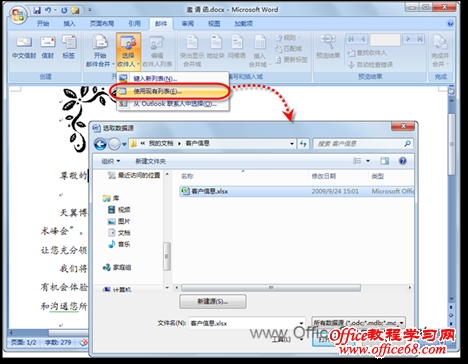|
在有些情况下,我们可能需要向大量人员发送内容相同或相似的邮件,这些邮件有时仅仅是称呼不同而已,如果逐一编写所有邮件,即使是通过复制、粘贴的方式,也将花费大量的时间,有没有其他方法快速编写并发送这样的邮件呢? 名为“客户信息”的工作簿中保存了所有客户的联系信息,其中包括客户姓名、性别、联系电话、电子邮件等字段。现在需要向所有客户发送一封邀请函,不同邀请函的内容都是相同的,只是称呼有所不同,为了表示诚意,我们希望每封邮件都带有“尊敬的方文成先生”、“尊敬的林丽莉女士”等字样,此时可以按照如下步骤进行操作。 (1)新建Word文档并编写邀请函内容,称呼部分可暂时用占位符代替,例如“尊敬的【姓名】【先生/女士】”,如图1所示。
图1 编写邀请函内容 (2)在“邮件”选项卡的“开始邮件合并”选项组中,执行“选择收件人”下拉列表中的【使用现有列表】命令,打开“选取数据源”对话框。导航到“客户信息.xlsx”工作簿所在位置,并将其选中,如图2所示。
图2 将“客户信息.xlsx”中的客户作为收件人 (3)单击【打开】按钮,打开“选择表格”对话框。选择客户信息所在的工作表,并单击【确定】按钮,如图3所示。
图3 选择工作表 (4)选中邀请函中的“【姓名】”占位符,在“邮件”选项卡的“编写和插入域”选项组中,打开“插入合并域”下拉列表,选择“客户姓名”,将此占位符替换为客户信息中的“客户姓名”字段,如图4所示。
图4 将“【姓名】”占位符替换为合并域中的“客户姓名” |